Dans notre guide sur la façon de charger des applications sur Android TV, nous avons recommandé d’utiliser la populaire application SFTV pour transférer de manière transparente des fichiers entre Android TV et votre smartphone. Cependant, ces derniers temps, l’application Envoyer des fichiers à la télévision ne semble pas fonctionner et, plus important encore, elle a été mise à jour pour la dernière fois en 2019. Donc, si vous êtes également confronté à de tels problèmes et que vous cherchez à transférer des fichiers sur Android TV sans aucun problème, vous êtes venu au bon endroit. Dans cet article, j’ai mentionné un tutoriel simple sur la façon de transférer des fichiers vers Android TV via un service cloud.
Transférer des fichiers vers Android TV à l’aide du service cloud
La meilleure partie de l’utilisation de cette méthode est qu’il s’agit d’un processus unique et ne nécessite pas de connectivité via un réseau WiFi commun. Alors sur cette note, allons-y et trouvons les étapes.
1. Tout d’abord, ouvrez le Play Store sur votre Android TV et installer l’application Solid Explorer (Libre, propose des achats intégrés).
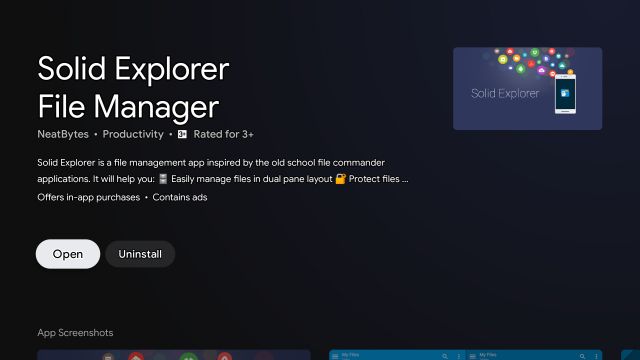
2. Ensuite, ouvrez-le et cliquez sur le menu hamburger situé dans le coin supérieur gauche. Ici, cliquez sur le menu à 3 points et sélectionnez « Gestionnaire de stockage«.
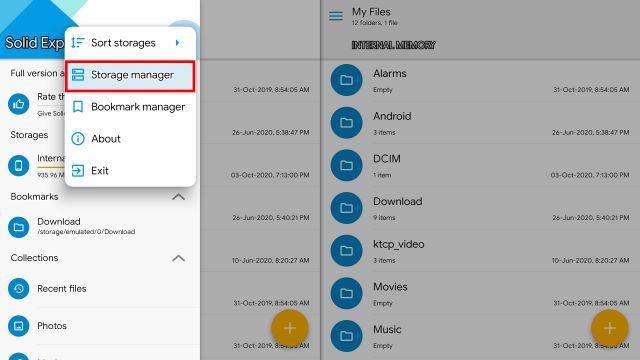
3. Sur la page suivante, sélectionnez votre choix de service cloud. Étant donné que j’utilise principalement Google Drive pour le transfert de fichiers, je choisis cela.
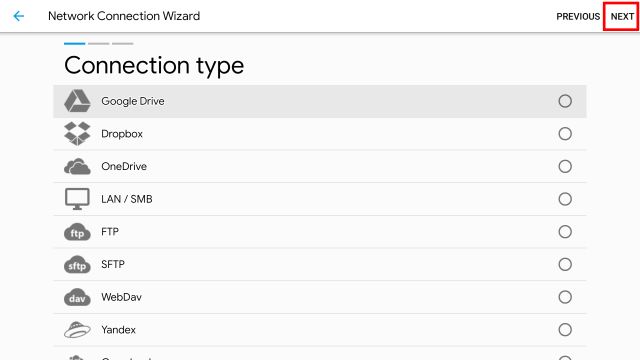
4. Ensuite, vous pouvez entrez un nom d’affichage si vous le souhaitez et cliquez sur «Suivant» situé dans le coin supérieur droit. J’ai gardé le nom d’affichage vide car cette étape est facultative.
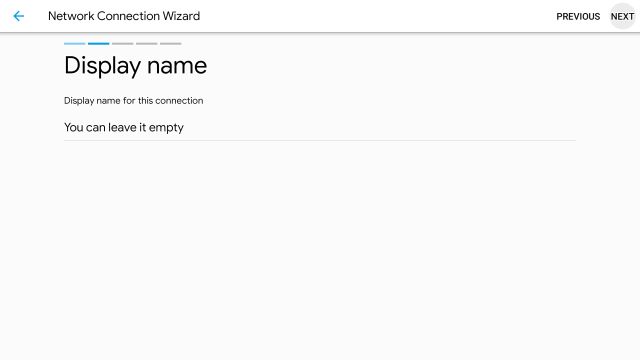
5. Cliquez maintenant sur « Connectez-vous à Google Drive«.
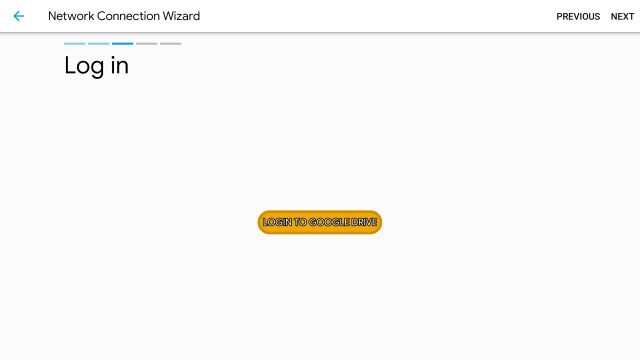
6. Vous serez redirigé vers votre compte Google existant lié au téléviseur. Vous pouvez simplement choisissez ce compte ou ajoutez un nouveau compte à partir de l’option ci-dessous.
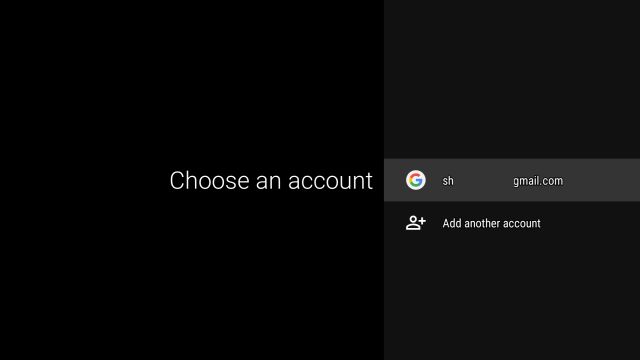
7. Après cela, Solid Explorer vous demandera la permission d’accéder à vos fichiers Google Drive. Gardez à l’esprit, c’est une permission sensible pour accorder ainsi ne procédez que si vous êtes sûr de ce que vous faites. Je vous recommande d’ajouter un compte Google secondaire afin que vos fichiers personnels sur Google Drive ne soient pas modifiés par une application tierce.
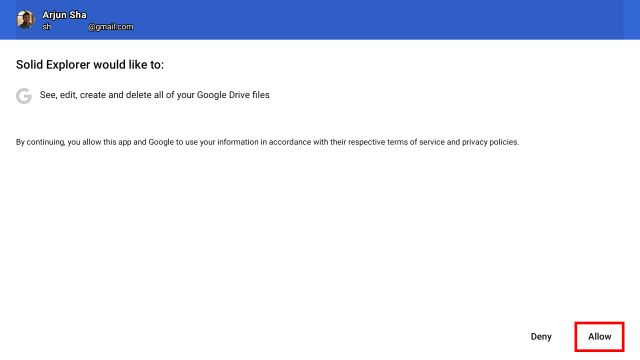
8. Une fois que vous avez fait cela, cliquez sur «Suivant» et revoir tous vos détails.
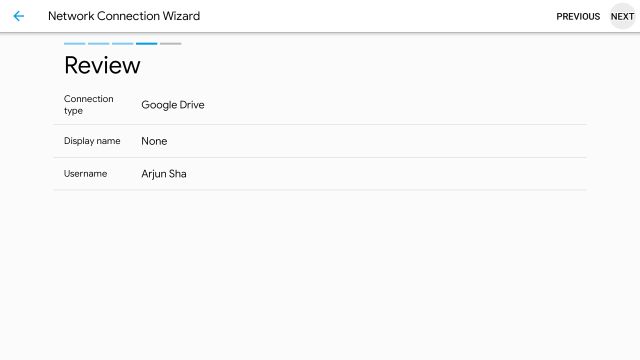
9. Enfin, cliquez sur «Relier»Et vous avez terminé. Notez que vous pouvez être invité à créer un mot de passe pour protéger vos fichiers Drive sur Solid Explorer. Si vous le souhaitez, vous pouvez ajouter une couche de sécurité supplémentaire.
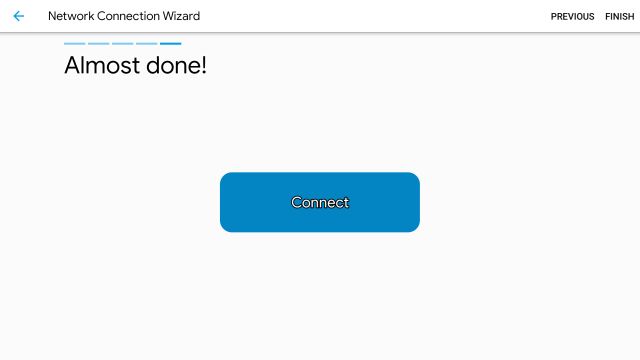
10. Vous trouverez maintenant votre Google Drive sous le même menu de hamburgers dans Solid Explorer. Ouvrez-le pour accéder à tous vos fichiers Drive.
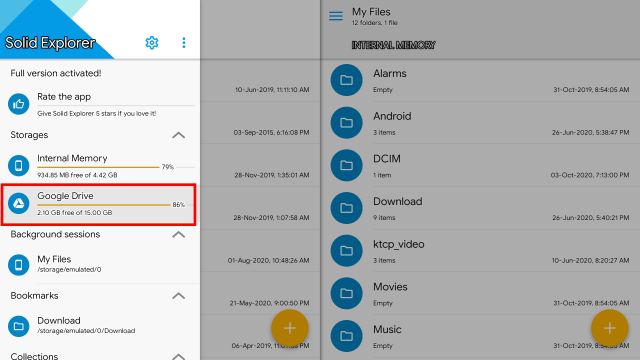
11. Par exemple, je voulais transférer un fichier APK Je l’ai donc téléchargé sur mon Google Drive et maintenant je peux accéder à l’APK directement sur mon Android TV. C’est assez transparent, non? Non seulement l’APK, vous pouvez télécharger et transférer n’importe quel fichier ou dossier sur Android TV à l’aide de l’un des principaux services cloud.
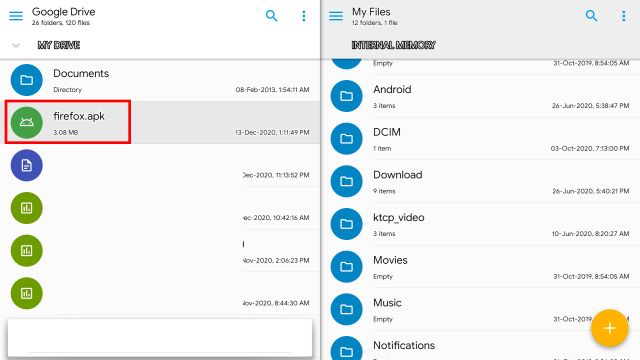
Configurer le service cloud et transférer facilement des fichiers sur Android TV
C’est ainsi que vous pouvez configurer et transférer des fichiers sur votre Android TV en un tournemain. Ce que j’aime dans cette configuration, c’est qu’il s’agit d’un processus unique afin que vous n’ayez pas à manipuler le processus de couplage ou à maintenir la connectivité avec un réseau WiFi commun. Quoi qu’il en soit, tout cela vient de nous. Si vous souhaitez en savoir plus sur ces trucs et astuces Android TV, suivez notre guide lié. Et si vous rencontrez des problèmes, commentez ci-dessous et faites-le nous savoir. Nous essaierons sûrement de vous aider.



![[2023] 6 façons de copier / coller du texte brut sans formatage](https://media.techtribune.net/uploads/2021/03/5-Ways-to-Copy-Paste-Plain-Text-Without-Formatting-on-Your-Computer-shutterstock-website-238x178.jpg)






